- Contenu
Aide d'Interaction Supervisor
Droits de contrôle d'accès CIC
Les droits de contrôle d'accès (ACL) gèrent l'accès aux objets (files d'attente, utilisateurs, etc.) et déterminent si l'utilisateur peut afficher ou modifier ces objets.
Remarque :
Les droits qui s'appliquent aux utilisateurs d'Interaction Supervisor sont marqués d'une étoile ( ).
).
-
Dans Interaction Administrator, les droits ACL sont attribués dans l'onglet Sécurité d'un enregistrement de configuration, après avoir cliqué sur le bouton Contrôle d'accès.

-
La boîte de dialogue Contrôle d'accès apparaît. Les droits ACL peuvent être affichés via les catégories suivantes :
-
Les catégories sont divisées en groupes de paramètres apparentés. Par défaut, <Tout> est sélectionné pour afficher les droits de contrôle d'accès dans toutes les catégories. Vous pouvez éventuellement localiser les droits à l'aide de la case recherche.
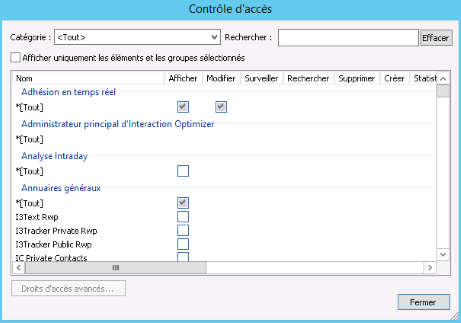
-
Après avoir consulté le tableau ci-dessous, cochez les cases de chaque droit de contrôle que vous souhaitez attribuer. Les droits qui peuvent être attribués aux utilisateurs d'Interaction Supervisor sont marqués d'une étoile (
 ).
).Application
Groupe
Nom
Description
Sondages Feedback
Colonne Afficher

Accès en lecture seule aux sondages Feedback.
I3_ATTR_RIGHT_VIEW_CSSURVEY_LISTColonne Modifier

Modifier l'accès aux sondages Feedback.
I3_ATTR_RIGHT_MODIFY_CSSURVEY_LISTUnités de planification Optimizer
Colonne Afficher

Accès en lecture seule aux Unités de planification Interaction Optimizer. Nécessaire pour permettre la sélection des unités de planification lorsque la vue d'adhésion en temps réel est ajoutée.
I3_ATTR_RIGHT_VIEW_SCHEDULING_UNIT_LISTQuestionnaires Recorder
Colonne Afficher

Ce droit accorde un accès en lecture seule aux questionnaires Interaction Recorder. Dans Interaction Recorder, les questionnaires sont rassemblés dans des « annuaires de questionnaires », et des droits sont associés aux annuaires de questionnaires. Un utilisateur peut voir n'importe quel questionnaire et marquer n'importe quel questionnaire déjà publié dans les annuaires de questionnaires, à condition qu'il ait les droits nécessaires pour l'afficher. Avec ce droit, l'utilisateur peut modifier les questionnaires non publiés et supprimer les questionnaires non marqués des annuaires de questionnaires pour lesquels ils ont le droit de Modification (consulter Droit de modification, ci-dessous).
I3_ATTR_RIGHT_VIEW_IR_QUESTIONNAIRES_LISTColonne Modifier
Permet à l'utilisateur de modifier les questionnaires Interaction Recorder et de les supprimer. Si un questionnaire a été publié, il ne peut pas être modifié, mais seulement supprimé ; et si une fiche d'évaluation est associée à un questionnaire publié, il ne peut pas être supprimé non plus.
I3_ATTR_ADMIN_RIGHT_IR_QUESTIONNAIRES_LISTAfficher/modifier Interaction Optimizer
Colonne Afficher
Ce droit affecte toutes les fonctionnalités d'Interaction Optimizer dans IC Business Manager en basculant l'accès aux modifications sur « on » ou sur « off » Il devrait être assigné aux administrateurs qui génèrent des calendriers Optimizer
Afin de donner aux utilisateurs un accès aux fonctionnalités du module d'Integration Optimizer dans IC Business Manager, la nouvelle catégorie Afficher/modifier d'Interaction Optimizer : [*Tout] doit être affectée dans Interaction Administrator.
Ce droit n'est pas nécessaire pour utiliser la vue Adhésion en temps réel.
I3_ATTR_RIGHT_OPTIMIZER_VIEW_MODIFY_ALLProfils Attendant
Groupe
Nom
Description
Applicable à tout type de profil Attendant.
Colonne Afficher

Accès en lecture seule aux configurations d'Attendant.
I3_ATTR_RIGHT_IAT_VIEW_CFGColonne Modifier
Modifier l'accès aux configurations d'attendant.
I3_ATTR_RIGHT_IAT_MODIFY_CFGProfils Email
Colonne Rechercher

Détermine quels profils email d'Interaction Attendant l'utilisateur pourra voir dans la zone de recherche « Transférer vers » de la boîte de dialogue Transférer.
I3_ATTR_RIGHT_VIEW_ATTENDANT_EMAIL_PROFILES_IN_SEARCHProfils entrants
Colonne Rechercher

Détermine quels profils entrants d'Interaction Attendant l'utilisateur pourra voir dans la zone de recherche « Transférer vers » de la boîte de dialogue Transférer.
I3_ATTR_RIGHT_VIEW_ATTENDANT_IN_PROFILES_IN_SEARCHProfils d'opérateur
Colonne Rechercher

Détermine quels profils opérateurs d'Interaction Attendant l'utilisateur pourra voir dans la zone de recherche « Transférer vers » de la boîte de dialogue Transférer.
I3_ATTR_RIGHT_VIEW_ATTENDANT_OPERATOR_PROFILES_IN_SEARCHProfils sortants
Colonne Rechercher

Détermine quels profils sortants d'Interaction Attendant l'utilisateur pourra voir dans la zone de recherche « Transférer vers » de la boîte de dialogue Transférer.
I3_ATTR_RIGHT_VIEW_ATTENDANT_OUT_PROFILES_IN_SEARCHInteraction Conference
Groupe
Nom
Description
Salles de conférence
Colonne limitée
Les salles de conférence (Numéros de téléphone définis/stations à utiliser dans Interaction Conference) peuvent être limitées. Par défaut, tout le monde ayant accès à Interaction Conference peut utiliser chaque pièce définie dans le système.
Ce droit permet à l'administrateur d'empêcher certains utilisateurs d'utiliser les pièces pour tenir des conférences. Les utilisateurs avec un accès limité peuvent tout de même appeler dans la pièce s'ils ont un code PIN, mais ils ne pourront pas y créer de conférences.
I3_ATTR_RIGHT_INTERACTION_CONFERENCE_RESTRICT_ROOMSInteraction Process Automation
Groupe
Nom
Description
Processus
Colonne Afficher

Rechercher et afficher tout processus IPA.
I3_ATTR_RIGHT_IPA_VIEW_PROCESS_LISTGérer la colonne

Rechercher, gérer, annuler et réessayer les processus IPA.
I3_ATTR_RIGHT_IPA_MANAGE_PROCESS_LISTColonne de lancement

Rechercher et lancer le processus IPA d'un utilisateur.
I3_ATTR_RIGHT_IPA_LAUNCHABLE_PROCESS_LISTPersonnes
Groupe
Nom
Description
Codes de compte
Colonne Afficher

Accès en lecture seule aux codes de compte d'une personne.
I3_ATTR_RIGHT_ACCT_CODES_LISTBoutons de client
Boutons de client
Colonne Afficher
Accès en lecture seule au bouton de client.
I3_ATTR_RIGHT_CLIENT_BUTTONS_LISTCopier les journaux
Colonne Afficher
Il s'agit d'un bouton personnalisé qui apparaît dans la liste des boutons de client et pour lequel vous pouvez assigner des droits d'accès.
Définir le niveau de trace côté client
Colonne Afficher
Il s'agit d'un bouton personnalisé qui apparaît dans la liste des boutons de client et pour lequel vous pouvez assigner des droits d'accès.
Colonnes de statut de l'annuaire
Colonne Afficher

Permet à l'utilisateur de sélectionner des colonnes de statut (Activé, Numéro de transfert, Connecté, Notes, Au téléphone, Statut, Résumé des statuts, Durée du statut et Jusqu'à, etc.)
I3_ATTR_RIGHT_VIEW_STATUS_COLUMNSColonnes de file
Colonne Afficher

Les colonnes de file sont des colonnes qui apparaissent dans les vues affichant des informations sur les lignes ou files. Cocher le nom d'une colonne de file attribue à la colonne sélectionnée le droit d'apparaître dans les vues Ce sont toutes les colonnes de file disponibles par défaut lors d'une nouvelle installation.
I3_ATTR_RIGHT_VIEW_QUEUE_CONTROL_COLUMNSCompétences
Colonne Afficher

Autorise l'utilisateur, le groupe de travail, ou le rôle à chercher des compétences.
I3_ATTR_RIGHT_VIEW_SKILL_LISTGroupes de travail
Colonne Afficher

Cochez la case Vue à l'intersection du nom de groupe de travail pour permettre d'effectuer une sélection du groupe de travail lorsqu'une vue est ajoutée.
I3_ATTR_USER_WORKGROUPSColonne des statistiques

Cochez la case Statistiques à l'intersection du nom de groupe de travail pour permettre d'effectuer une sélection lorsqu'une vue est ajoutée.
I3_ATTR_RIGHT_VIEW_INDIVIDUAL_STATSFile d’attente
Remarque :
Lors de la sélection d'une ligne, d'une station, d'un utilisateur ou d'une file de groupes de travail, le bouton Détails d'accès avancés est activé, et cela vous permet de définir les droits de surveillance et de modification de la file d'attente de l'utilisateur.
Groupe
Nom
Description
Files de lignes
Colonne Modifier

Attribue un ensemble de droits d'accès avancés.
En cochant le point d'intersection de la colonne Modifier et la file d'attente, les droits Répondre, Transférer, et Déconnecter sont attribués comme si vous aviez assigné ces droits individuellement, en utilisant la boîte de dialogue de Contrôle d'accès avec la procédure Définir les droits d'accès à la file à l'aide de la boîte de dialogue Détails du contrôle d'accès. Cette case fournit ces trois autorisations à la fois.
I3_ATTR_RIGHT_PICKUP_LINE_QUEUEI3_ATTR_RIGHT_TRANSFER_LINE_QUEUEI3_ATTR_RIGHT_DISCONNECT_LINE_QUEUEColonne de suivi

Attribue un ensemble de droits d'accès avancés.
En cochant le point d'intersection de la colonne Surveiller et la file d'attente, les droits Guider, Participer, Écouter, et Enregistrer sont attribués comme si vous aviez assigné ces droits individuellement, en utilisant la boîte de dialogue de Contrôle d'accès avec la procédure Définir les droits d'accès à la file à l'aide de la boîte de dialogue Détails du contrôle d'accès. La case à cocher Surveiller attribue ces quatre types de droits.
I3_ATTR_RIGHT_RECORD_LINE_QUEUEI3_ATTR_RIGHT_LISTEN_LINE_QUEUEI3_ATTR_RIGHT_JOIN_LINE_QUEUEI3_ATTR_RIGHT_COACH_LINE_QUEUEColonne Afficher

Afficher l'accès à la file d'attente.
I3_ATTR_RIGHT_VIEW_LINE_QUEUE_LISTFiles des stations
Colonne Modifier

Attribue un ensemble de droits d'accès avancés.
En cochant le point d'intersection de la colonne Modifier et la file de station, les droits Répondre, Transférer, et Déconnecter sont attribués comme si vous aviez assigné ces droits individuellement, en utilisant la boîte de dialogue de Contrôle d'accès avec la procédure Définir les droits d'accès à la file à l'aide de la boîte de dialogue Détails du contrôle d'accès. Cette case fournit ces trois autorisations à la fois.
I3_ATTR_RIGHT_PICKUP_STATION_QUEUEI3_ATTR_RIGHT_TRANSFER_STATION_QUEUEI3_ATTR_RIGHT_DISCONNECT_STATION_QUEUEColonne de suivi

Attribue un ensemble de droits d'accès avancés.
En cochant le point d'intersection de la colonne Surveiller et la file de station, les droits Guider, Participer, Écouter, et Enregistrer sont attribués comme si vous aviez assigné ces droits individuellement, en utilisant la boîte de dialogue de Contrôle d'accès avec la procédure Définir les droits d'accès à la file à l'aide de la boîte de dialogue Détails du contrôle d'accès. La case à cocher Surveiller attribue ces quatre types de droits.
I3_ATTR_RIGHT_RECORD_STATION_QUEUEI3_ATTR_RIGHT_LISTEN_STATION_QUEUEI3_ATTR_RIGHT_JOIN_STATION_QUEUEI3_ATTR_RIGHT_COACH_STATION_QUEUEColonne Afficher

Les files de station qu'un utilisateur de Supervisor peut voir.
I3_ATTR_RIGHT_VIEW_STATION_QUEUE_LISTFiles d'utilisateurs
Colonne Modifier

Attribue un ensemble de droits d'accès avancés.
En cochant le point d'intersection de la colonne Modifier et la file d'utilisateurs, les droits Répondre, Transférer, Déconnecter, Désactiver le son, et Patienter sont assignés comme si vous aviez assigné ces droits individuellement, en utilisant la boîte de dialogue de Contrôle d'accès avec la procédure Définir les droits d'accès à la file à l'aide de la boîte de dialogue Détails du contrôle d'accès. Cette case fournit ces cinq autorisations à la fois.
I3_ATTR_RIGHT_PICKUP_USER_QUEUEI3_ATTR_RIGHT_TRANSFER_USER_QUEUEI3_ATTR_RIGHT_DISCONNECT_USER_QUEUEI3_ATTR_RIGHT_MUTE_USER_QUEUEI3_ATTR_RIGHT_HOLD_USER_QUEUEColonne de suivi

Attribue un ensemble de droits d'accès avancés.
En cochant le point d'intersection de la colonne Surveiller et la file d'utilisateurs, les droits Guider, Participer, Écouter, et Enregistrer sont assignés comme si vous aviez assigné ces droits individuellement, en utilisant la boîte de dialogue de Contrôle d'accès avec la procédure Définir les droits d'accès à la file à l'aide de la boîte de dialogue Détails du contrôle d'accès. La case à cocher Surveiller attribue ces quatre types de droits.
I3_ATTR_RIGHT_COACH_USER_QUEUEI3_ATTR_RIGHT_JOIN_USER_QUEUEI3_ATTR_RIGHT_LISTEN_USER_QUEUEI3_ATTR_RIGHT_RECORD_USER_QUEUEColonne Afficher

Les files d'utilisateur qu'un utilisateur de Supervisor peut voir.
I3_ATTR_RIGHT_VIEW_USER_QUEUE_LISTColonne des statistiques

Voir l'accès aux statistiques de file de l'utilisateur.
I3_ATTR_RIGHT_VIEW_INDIVIDUAL_STATSFiles de groupe de travail
Colonne Modifier

Attribue un ensemble de droits d'accès avancés.
En cochant le point d'intersection de la colonne Modifier et la file de groupe de travail, les droits Répondre, Transférer, Déconnecter, S'activer et Activer les autres sont attribués comme si vous aviez assigné ces droits individuellement, en utilisant la boîte de dialogue de Contrôle d'accès avec la procédure Définir les droits d'accès à la file à l'aide de la boîte de dialogue Détails du contrôle d'accès. Cette case fournit ces cinq autorisations à la fois.
I3_ATTR_RIGHT_PICKUP_WORKGROUP_QUEUEI3_ATTR_RIGHT_TRANSFER_WORKGROUP_QUEUEI3_ATTR_RIGHT_DISCONNECT_WORKGROUP_QUEUEI3_ATTR_RIGHT_ACTIVATE_SELFI3_ATTR_RIGHT_ACTIVATE_OTHERSColonne de suivi

Attribue un ensemble de droits d'accès avancés.
En cochant le point d'intersection de la colonne Surveiller et la file de groupe de travail, les droits Guider, Participer, Écouter, et Enregistrer sont attribués comme si vous aviez assigné ces droits individuellement, en utilisant la boîte de dialogue de Contrôle d'accès avec la procédure Définir les droits d'accès à la file à l'aide de la boîte de dialogue Détails du contrôle d'accès. La case à cocher Surveiller attribue ces quatre types de droits.
I3_ATTR_RIGHT_RECORD_WORKGROUP_QUEUEI3_ATTR_RIGHT_LISTEN_WORKGROUP_QUEUEI3_ATTR_RIGHT_JOIN_WORKGROUP_QUEUEI3_ATTR_RIGHT_COACH_WORKGROUP_QUEUEColonne Afficher

Voir l'accès à la file de groupe de travail.
I3_ATTR_RIGHT_VIEW_WORKGROUP_QUEUE_LISTColonne Rechercher

Accès pour voir une file de groupe de travail lors d'une recherche.
I3_ATTR_RIGHT_VIEW_IN_SEARCH_WORKGROUP_QUEUEServeur
Groupe
Nom
Description
Groupes de stations
Colonne Afficher

Accès en lecture seule aux groupes de stations.
I3_ATTR_RIGHT_VIEW_STATION_GROUPSColonne Rechercher

Accès aux stations accessibles à un utilisateur donné dans la zone de recherche « Transférer vers » de la boîte de dialogue Transférer.
I3_ATTR_RIGHT_VIEW_IN_SEARCH_STATION_QUEUEConnexion de la station
Groupe
Nom
Description
Stations
Colonne Afficher
Accès aux stations accessibles à un utilisateur donné.
I3_ATTR_RIGHT_LOGIN_STATIONSystème
Groupe
Nom
Description
Dossiers de chats
Colonne Afficher

Accès en lecture seule aux fichiers d'interaction.
I3_ATTR_OPTION_CHAT_FILESMessages de chat
Colonne Afficher

Accès en lecture seule aux messages d'interaction.
I3_ATTR_OPTION_CHAT_MESSAGESURL des chats
Colonne Afficher

Accès en lecture seule aux URL d'interaction.
I3_ATTR_OPTION_CHAT_URLSAnnuaires généraux
Colonne Afficher
Accès en lecture seule aux annuaires généraux (I3TextRwp, I3Tracker Private Reverse Whitepaper, I3Tracker Public Reverse Whitepaper, Contacts privés de CIC, Contacts publics de CIC, etc.)
I3_ATTR_RIGHT_VIEW_GENERAL_DIRECTORIESRapports Interaction Reporter
Colonne Afficher

Accès en lecture seule aux rapports Interaction Reporter (détails des fax, rapport de synthèse sur les fax, rapport détaillé de la ligne, rapport détaillé du groupe de ligne, etc.). Afin d'imprimer à partir de la boîte de dialogue Détails de l'interaction, il faut que la case « Détails de l'interaction » soit cochée.
I3_ATTR_RIGHT_VIEW_HISTORICAL_REPORTSDispositions
Colonne Afficher

Accès en lecture seule à la liste des dispositions.
Éléments divers
Connexions avec un serveur Proxy

Cocher le droit de connexion avec un serveur Proxy permet à l'utilisateur de se connecter à la place d'un autre utilisateur CIC.
I3_ATTR_RIGHT_MISCNuméro de téléphone - Classifications
Colonne Afficher
Accès en lecture seule à Numéro de téléphone - Classifications.
I3_ATTR_RIGHT_CLASSIFICATION_LISTPlug-ins
Liste des plug-ins
Accès en lecture seule aux plug-ins choisis pour cet ACL.
I3_ATTR_RIGHT_PLUGINS_LISTGestion des réponses
Colonne Afficher
Accès en lecture seule à la gestion des réponses.
I3_ATTR_RIGHT_RESPONSE_MANAGEMENT_LISTMessages de statut
Colonne Afficher

Accès en lecture seule aux messages de statut.
I3_ATTR_RIGHT_STATUS_MESSAGE_LISTe-FAQ
Colonne Afficher
Accès en lecture seule aux e-FAQ.
I3_ATTR_RIGHT_EFAQS_LISTUtilisateur
Groupe
Nom
Description
Utilisateurs
Colonne Afficher l'historique
Accès en lecture à l'historique des interactions des utilisateurs.
I3_ATTR_RIGHT_VIEW_USER_INTERACTION_HISTORYColonne Changer le statut

Accès pour modifier le statut d'un utilisateur.
I3_ATTR_RIGHT_CHANGE_USER_STATUS -
Cliquez sur Fermer pour fermer la boîte de dialogue de Contrôle d'accès.
-
Cliquez sur Appliquer pour enregistrer les modifications apportées à la configuration.
-
Cliquez sur OK pour fermer la boîte de dialogue Configuration.
Rubriques connexes
Définir les droits d'accès à la file à l'aide de la boîte de dialogue Détails du contrôle d'accès
CIC 2019 R4, 04 mai 2020